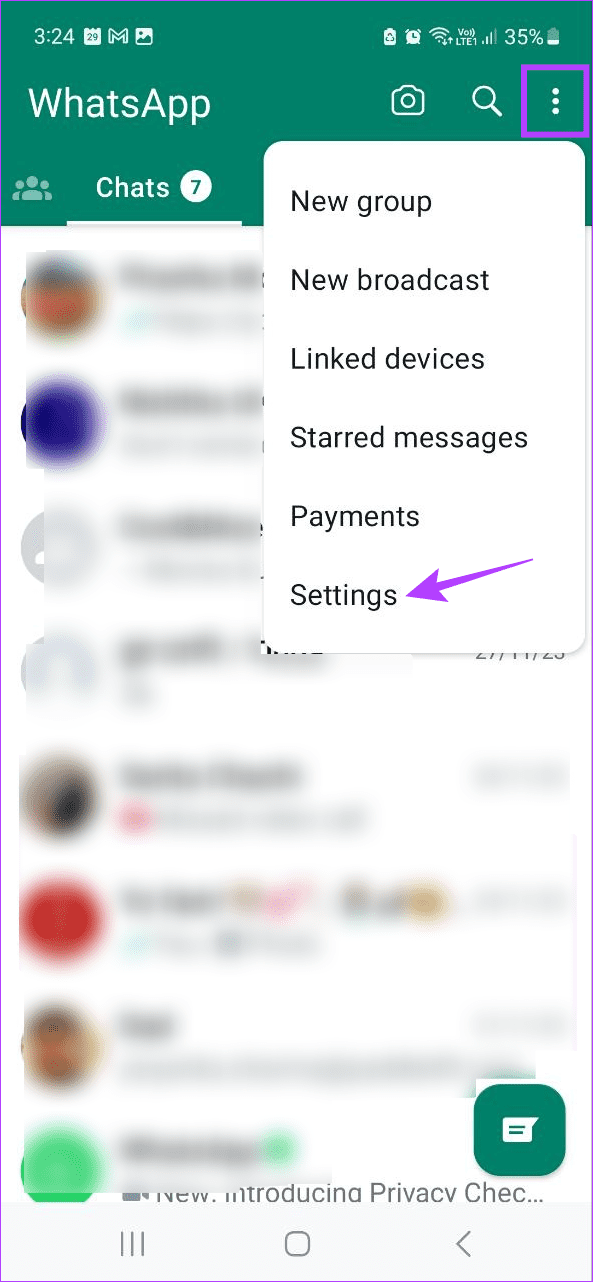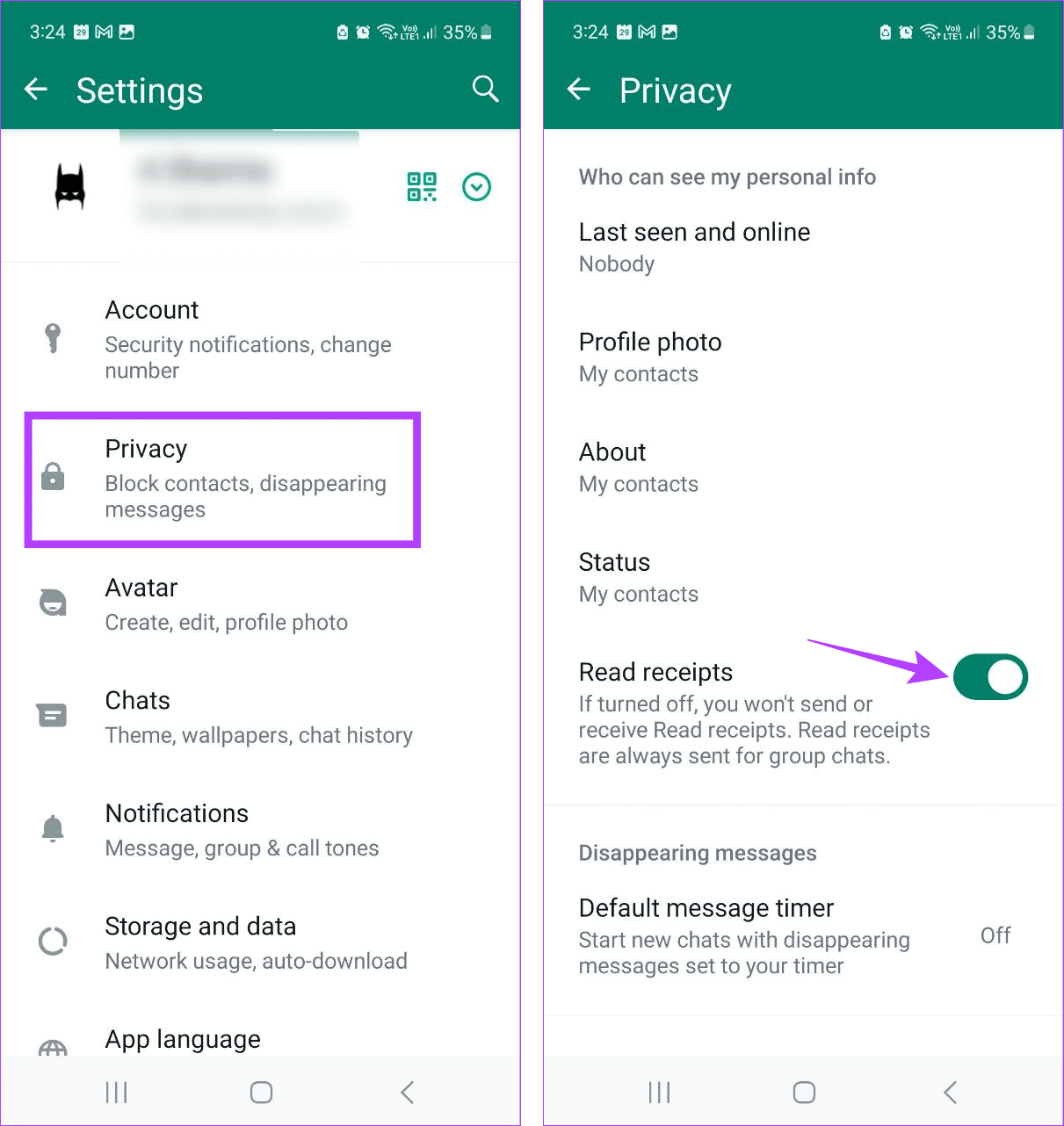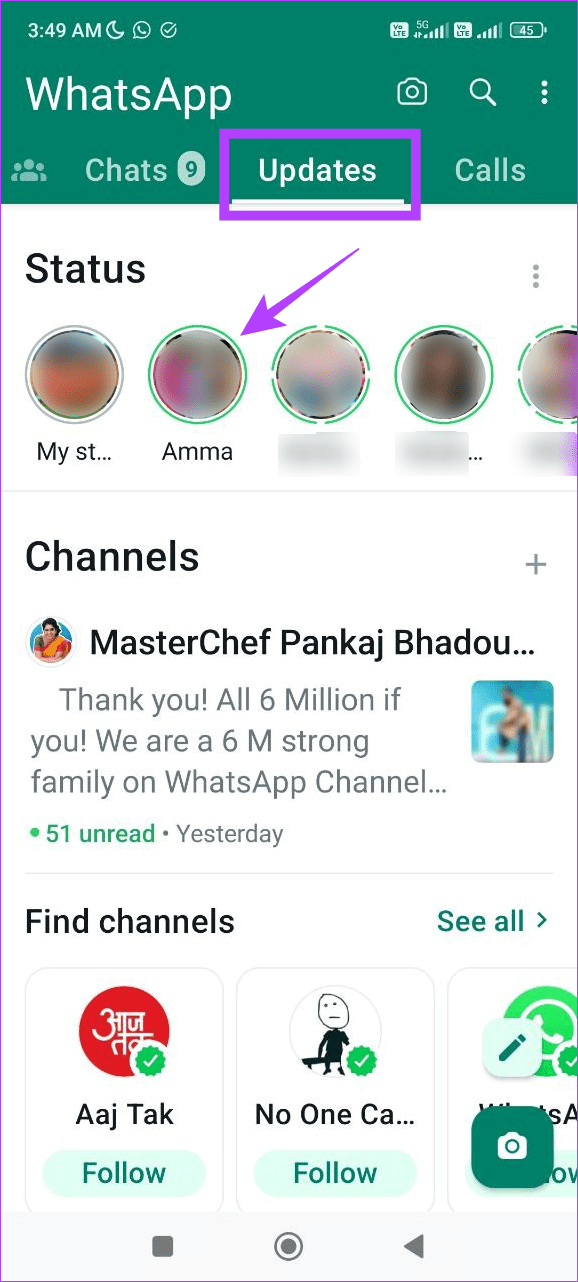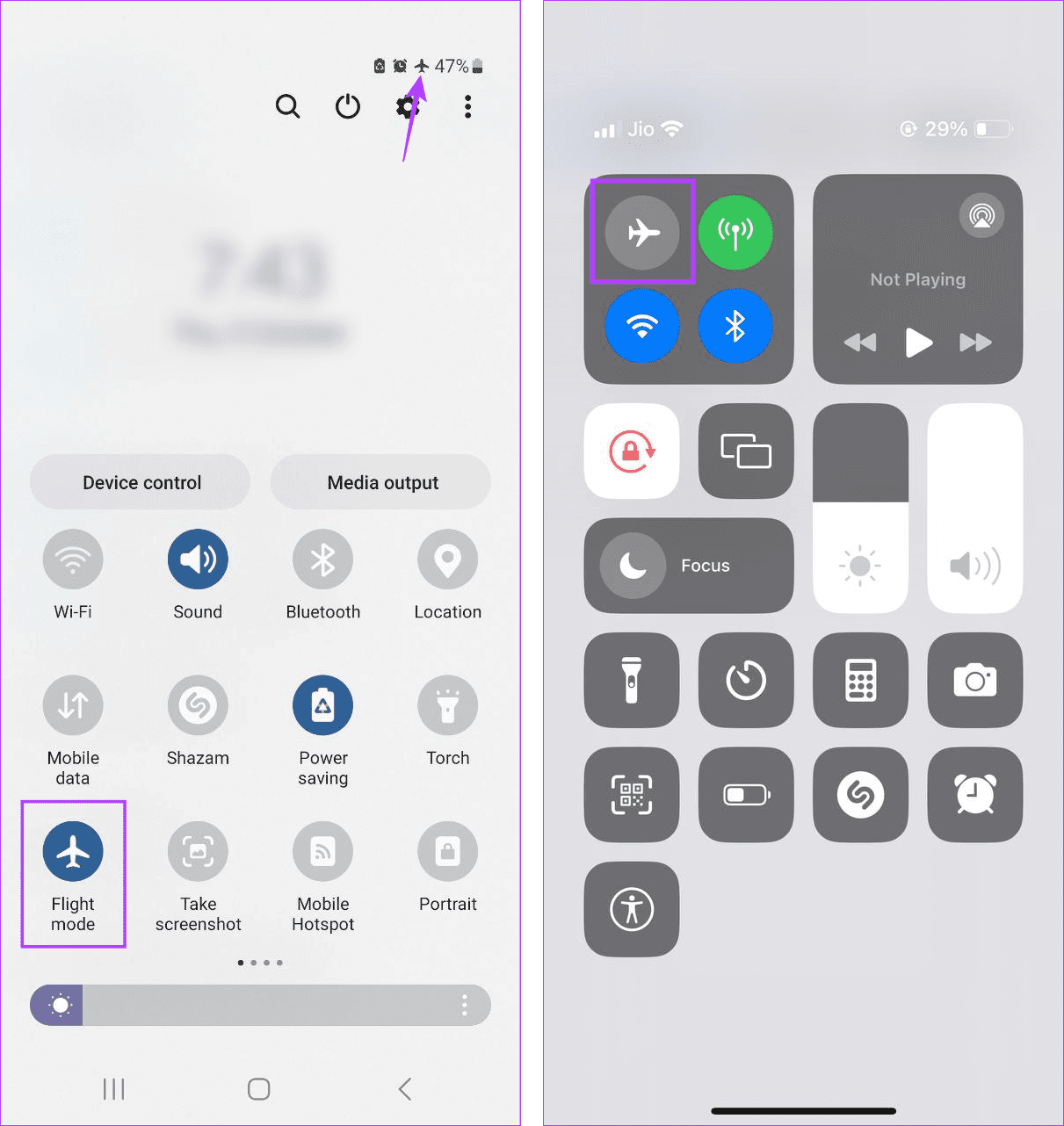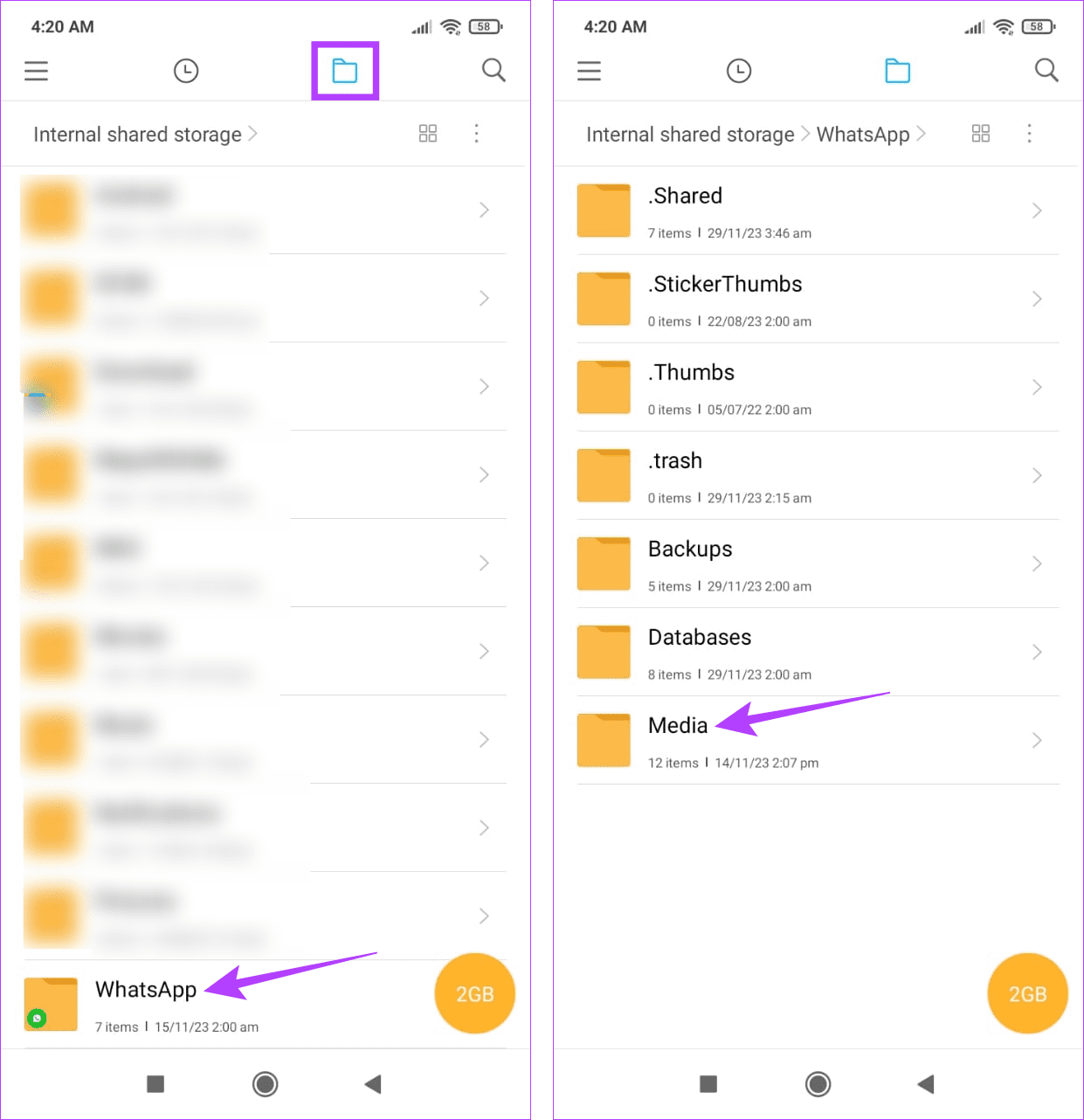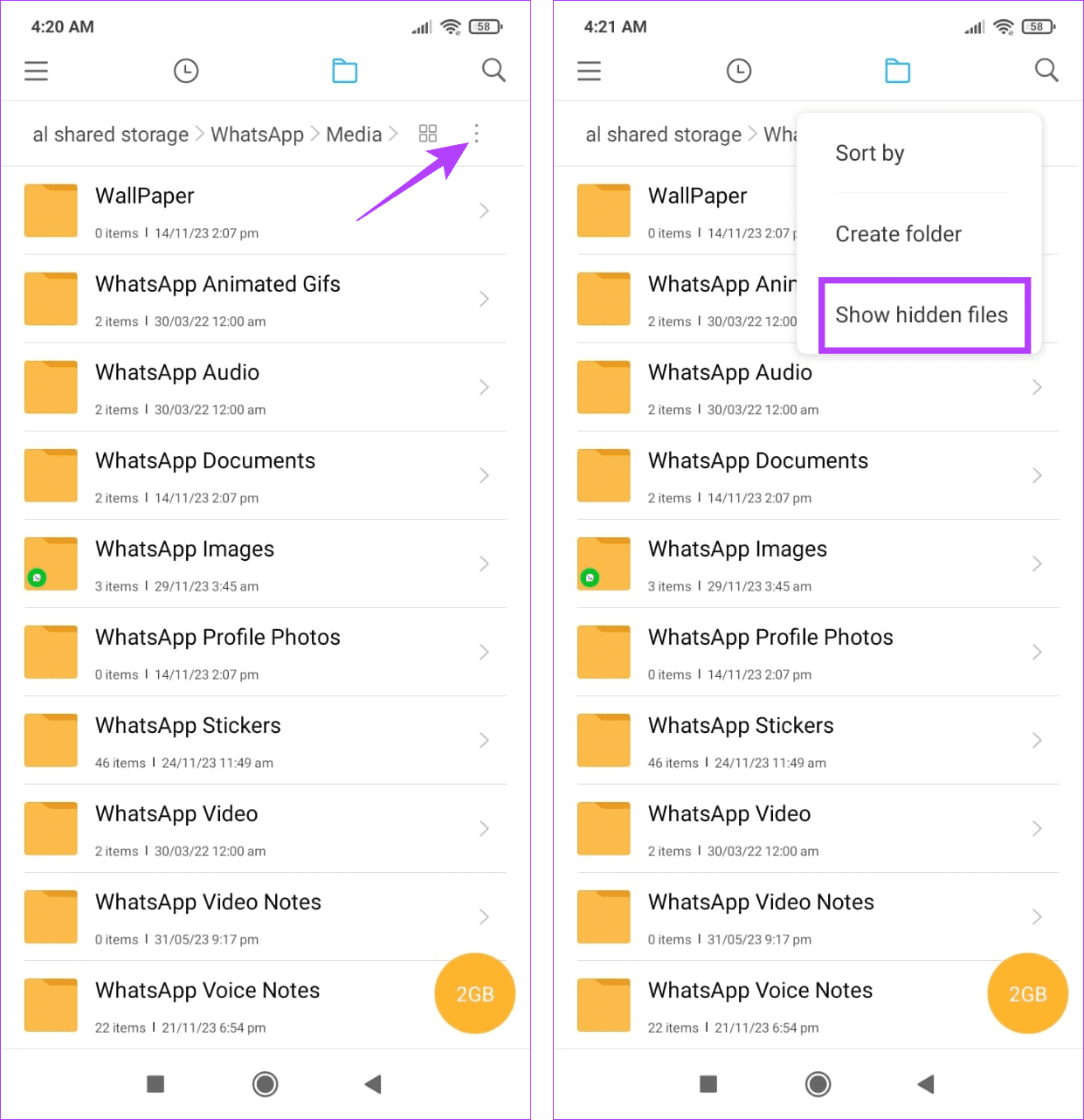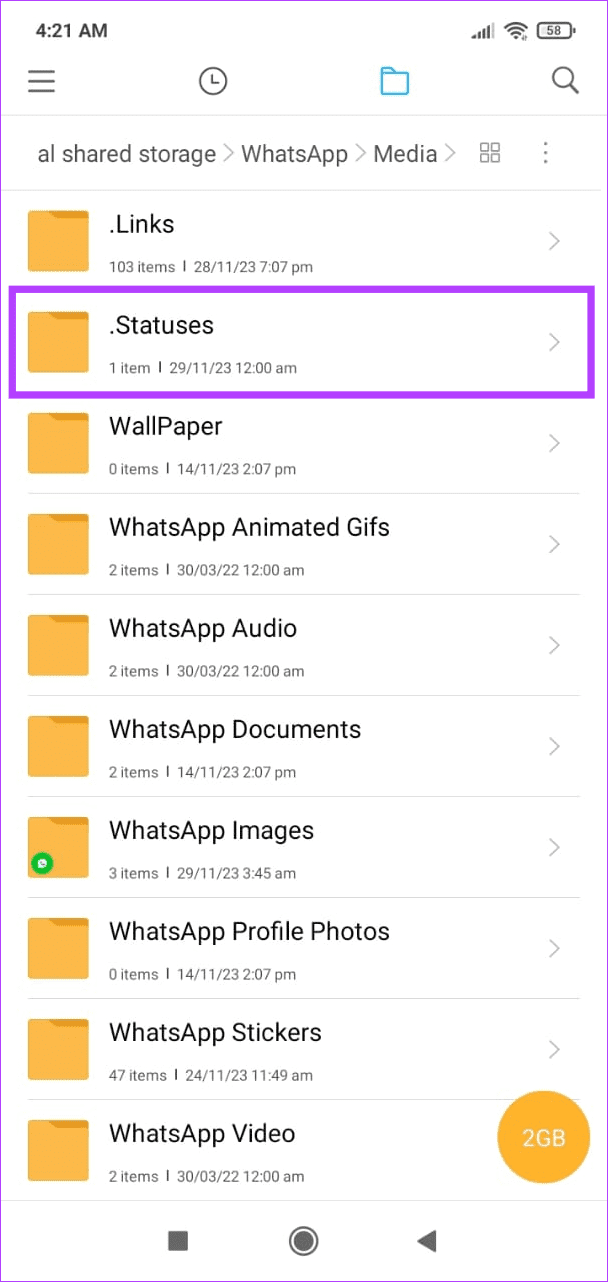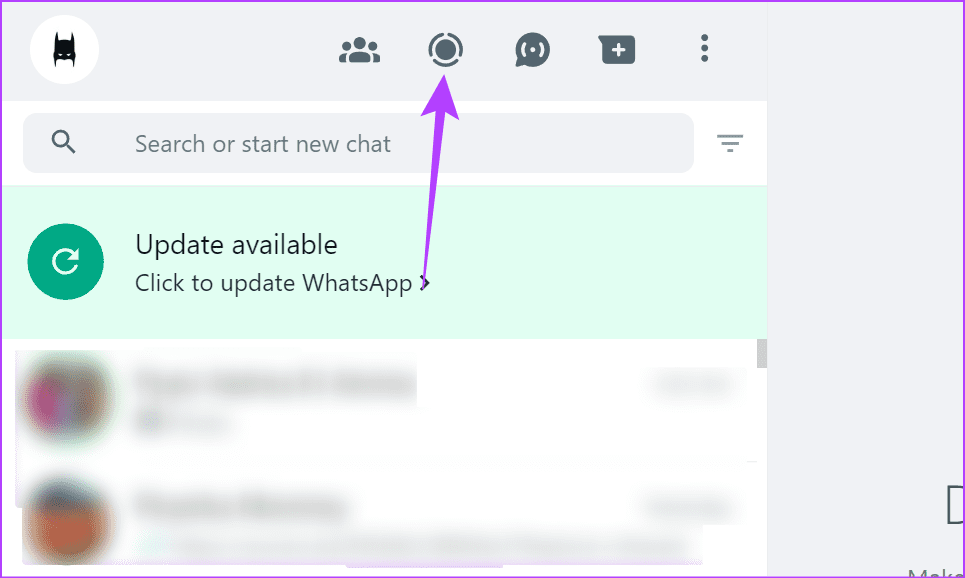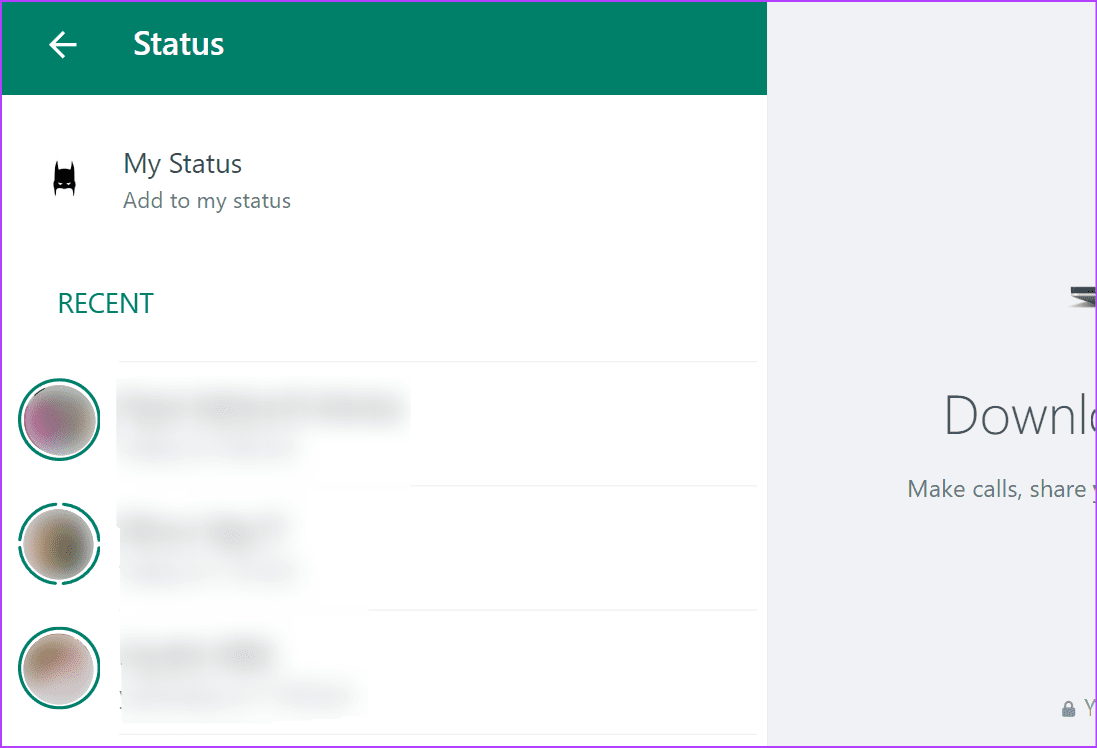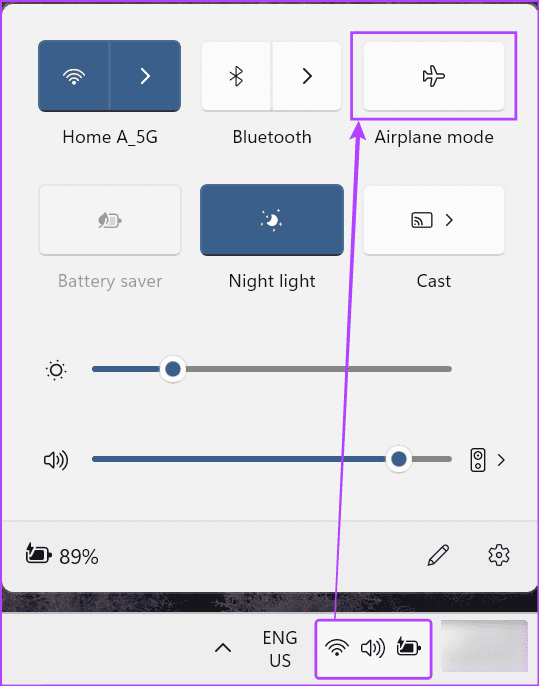Met miljoenen actieve leden wordt WhatsApp langzaamaan een hub, vooral na de release van functies zoals Kanalen . Het was dus geen verrassing dat je, net als de meeste sociale media-apps, berichten kunt plaatsen en de status kunt zien op WhatsApp. Is er echter een manier om de WhatsApp-status te zien zonder gezien te worden? Dat zoeken we uit.

Statussen worden meestal geleverd met een oogpictogram dat aangeeft wie de status heeft bekeken. En hoewel WhatsApp af en toe last heeft van problemen, zijn problemen zoals het niet weergeven van de WhatsApp-statusweergave ongebruikelijk. Dus als je de WhatsApp-status wilt zien zonder gezien te worden, volg dan de onderstaande 5 manieren.
1. Leesbevestigingen uitschakelen
Zoals de naam al doet vermoeden, helpen leesbevestigingen u te weten wie uw bericht, status, verhaal, enz. op WhatsApp heeft gezien. Dus als u leesbevestigingen op WhatsApp uitschakelt , wordt uw identiteit onmiddellijk verborgen voor de andere persoon. Hierdoor kunt u hun status bekijken zonder dat de weergaveteller van de andere gebruiker omhoog gaat. Volg de onderstaande stappen om dit te doen.
Stap 1: Open de mobiele WhatsApp-app.
Stap 2: Tik in de rechterbovenhoek op het pictogram met drie stippen. Tik vervolgens op Instellingen.
Opmerking: iPhone-gebruikers kunnen rechtsonder rechtstreeks op Instellingen tikken.
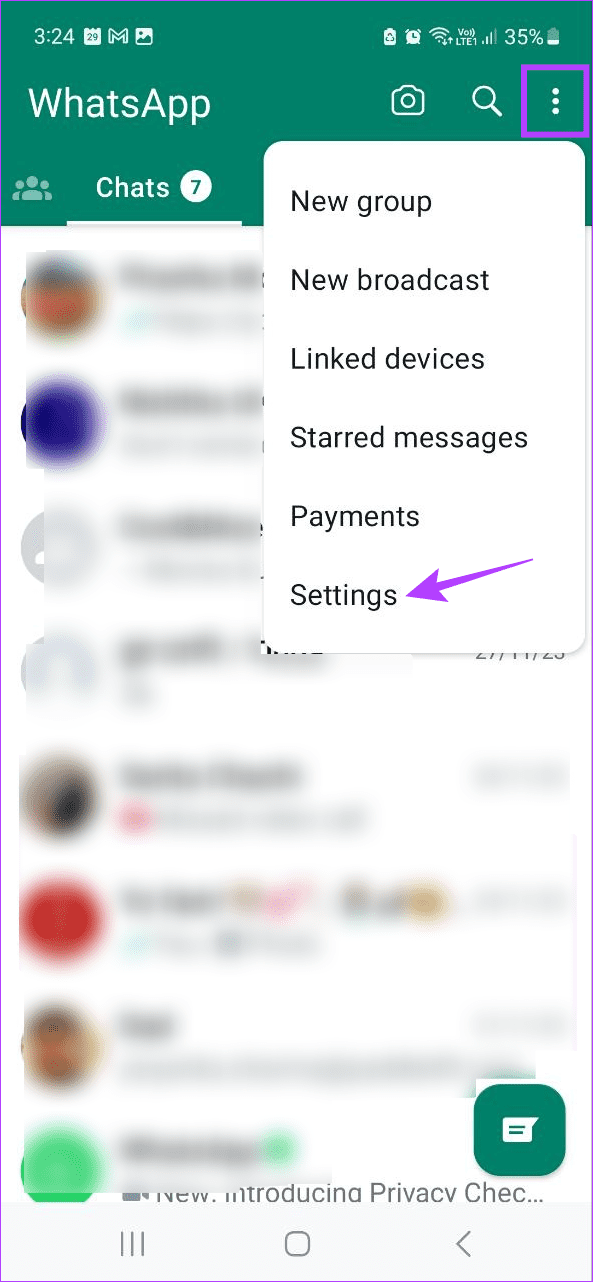
Stap 3: Tik hier op Privacy.
Stap 4: Schakel de schakelaar voor leesbevestigingen uit.
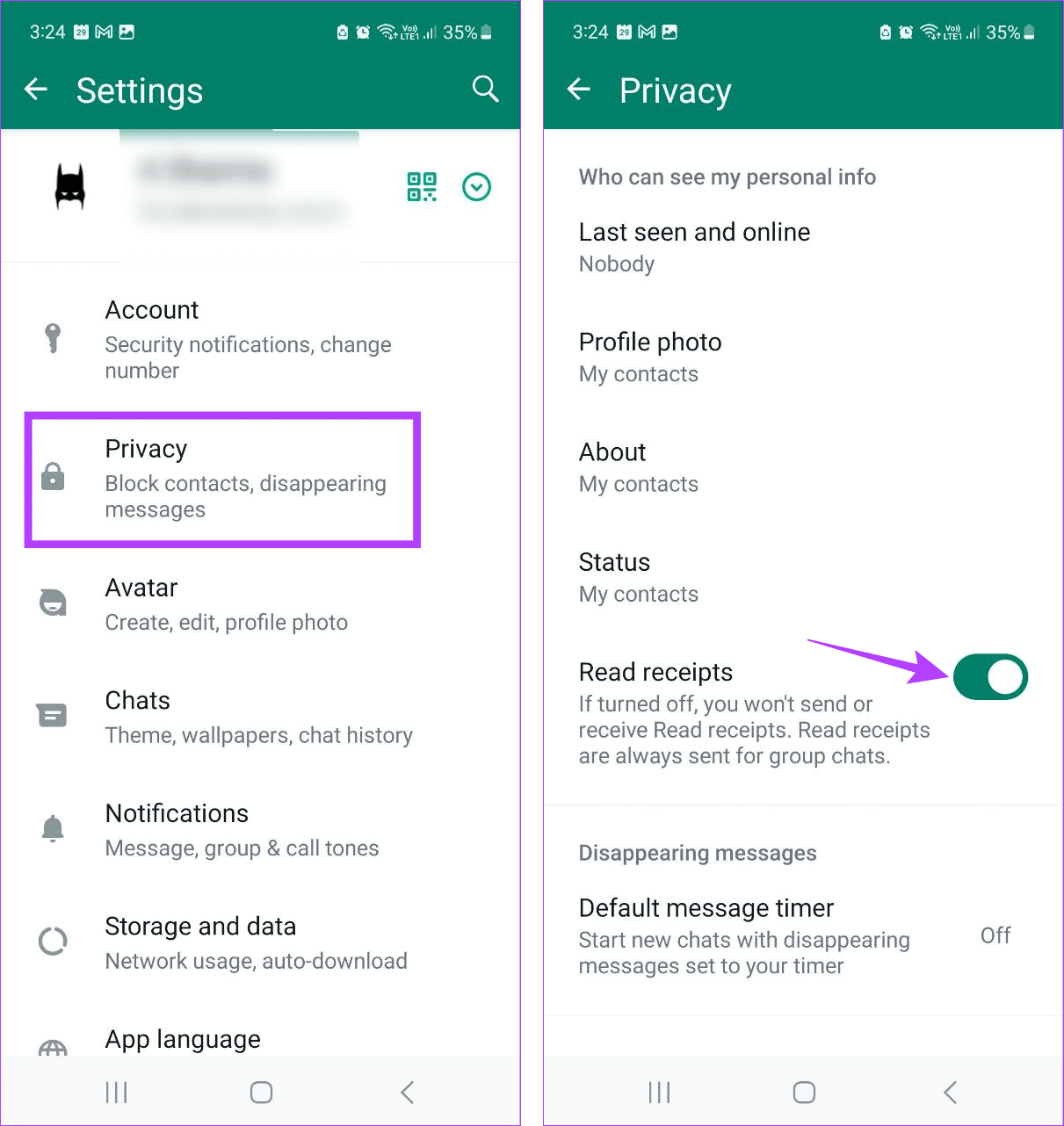
Je kunt nu stiekem iemands WhatsApp-status zien. Als u dit wel doet, weet u zeker dat u ook niet kunt zien wie uw WhatsApp-status heeft gezien.
Lees ook: Hoe u kunt oplossen dat de WhatsApp-status niet wordt geladen
2. Vliegtuigmodus inschakelen
Door de Vliegtuigmodus in te schakelen , schakelt u effectief alle radiocommunicatie voor uw apparaat uit. Dit omvat de wifi. Wanneer je de status op WhatsApp bekijkt, wordt deze dus niet vastgelegd in de app. Deze methode is lastig omdat de geselecteerde status de eerste keer mogelijk niet correct wordt geladen en enkele proefpogingen vereist.
Bovendien mag u Wi-Fi pas inschakelen als de status is verlopen. Anders kan WhatsApp een vertraagde melding sturen om de status te bekijken. Als u buiten het tijdsvenster van 24 uur kunt wachten, volgt u de onderstaande stappen om dit te doen.
Stap 1: Open WhatsApp en tik op Updates in de menu-opties. iOS-gebruikers kunnen linksonder op Updates tikken.
Wacht tot de status op deze pagina is geladen.
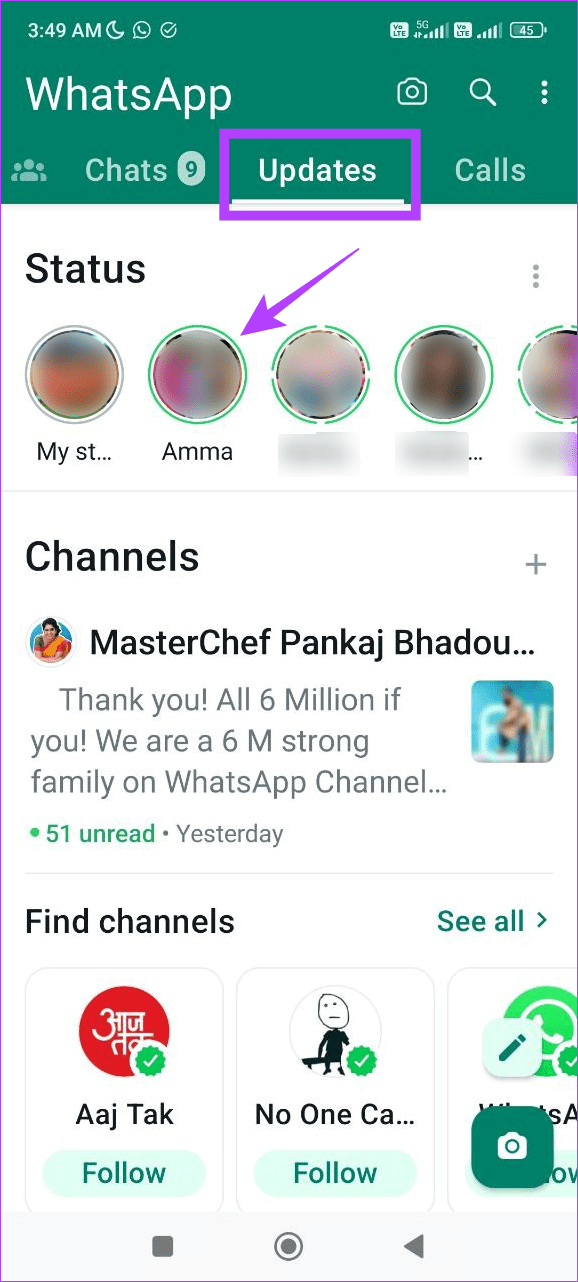
Stap 2: Trek vervolgens vanaf de bovenkant van het scherm op uw Android-apparaat naar beneden om Snelle instellingen te openen.
iPhone-gebruikers moeten het Control Center openen .
Stap 3: Afhankelijk van uw apparaat tikt u op het vliegtuigpictogram om de vliegtuigmodus in te schakelen.
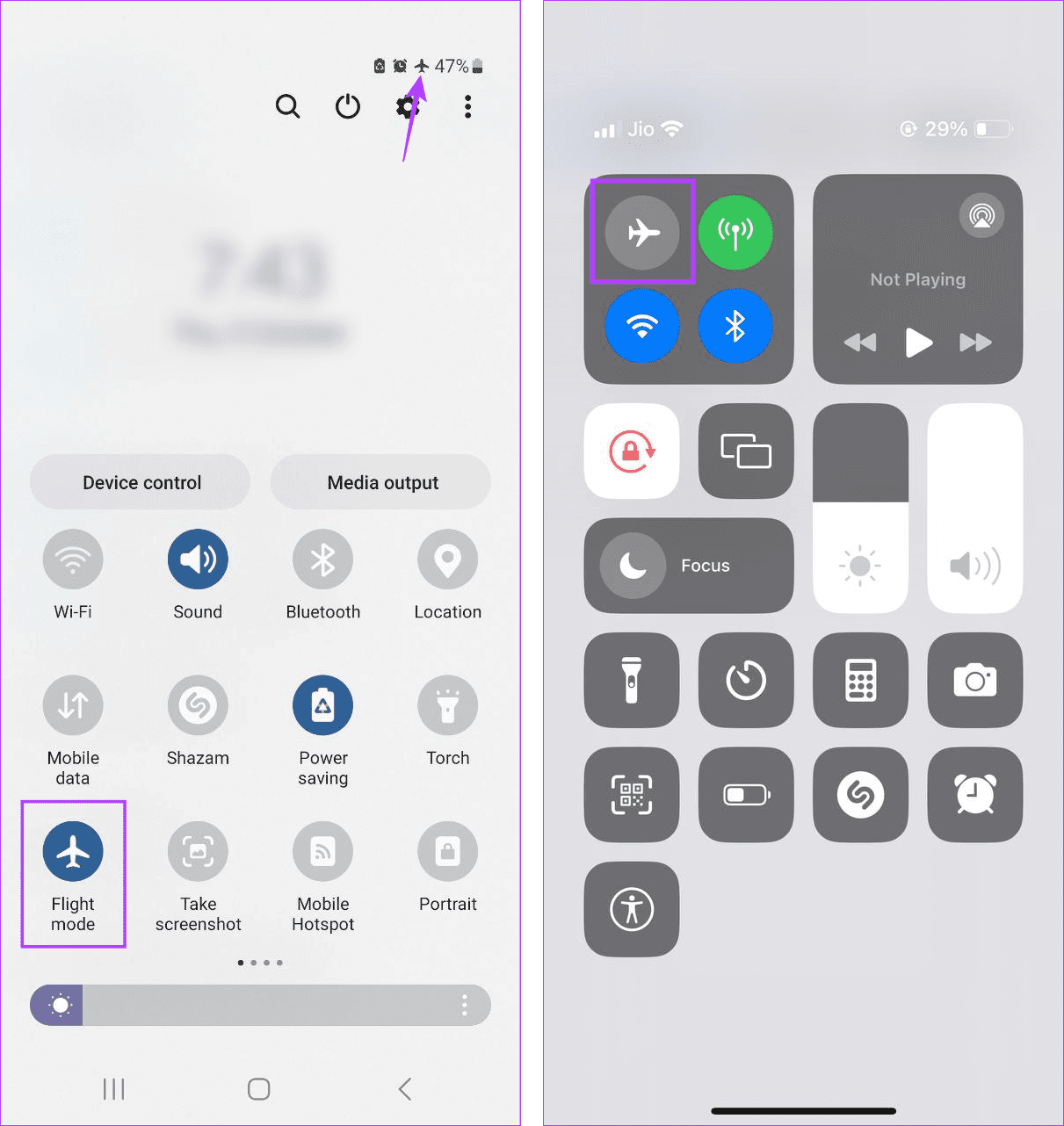
Open nu WhatsApp opnieuw en tik op de relevante status. U zou het moeten kunnen bekijken zonder het aantal statusweergaven te verhogen.
3. Via de bestandsmap van Android
De meeste Android-apparaten hebben aparte WhatsApp-mappen met informatie over chats, spraakberichten, video's, GIFS, enz., die eerder op WhatsApp zijn ontvangen of verzonden. Het is dus geen verrassing dat je het ook kunt gebruiken om WhatsApp-statussen te bekijken.
Volg de onderstaande stappen om toegang te krijgen tot de map en de WhatsApp-status anoniem te bekijken.
Stap 1: Open de bestandsbeheerder van uw apparaat. Open hier alle apparaatmappen.
Stap 2: Tik op WhatsApp.
Stap 3: Tik vervolgens op Media.
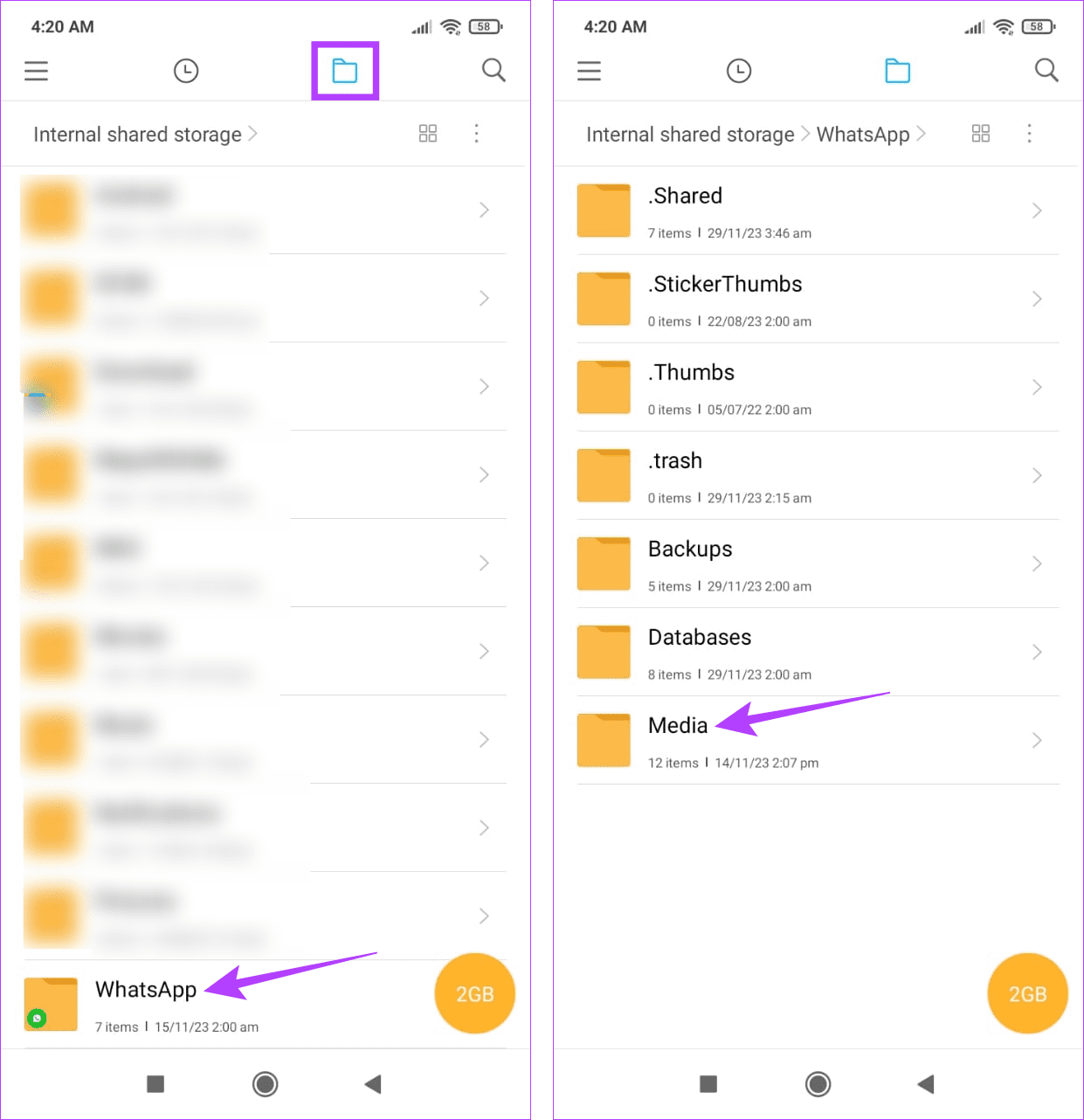
Stap 4: Als u de optie voor status niet ziet, tikt u op het pictogram met drie stippen.
Stap 5: Tik vervolgens op 'Verborgen bestanden weergeven'. Hierdoor worden alle verborgen mappen zichtbaar.
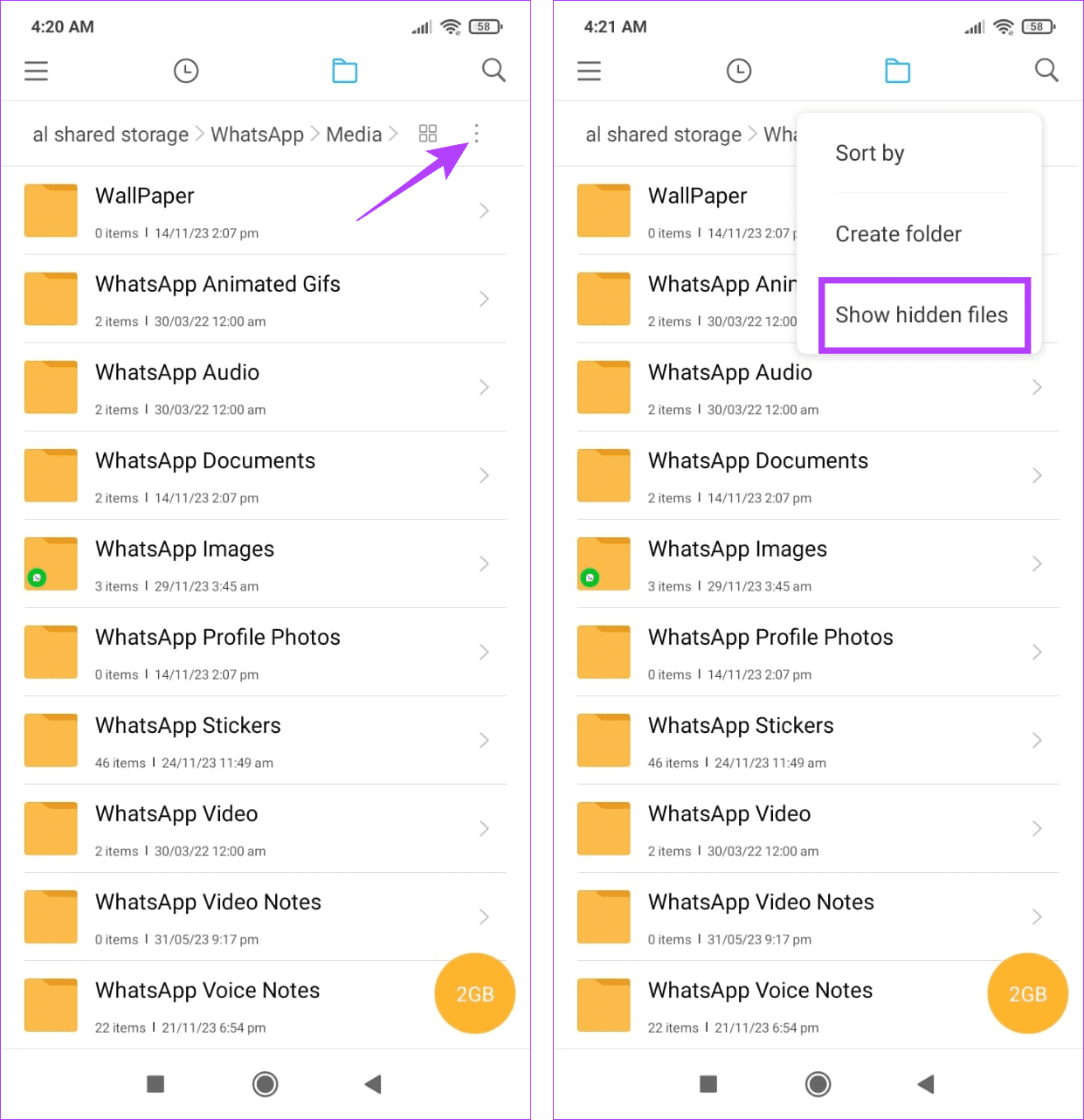
Stap 6: Tik nu op de map met de titel .Statuses.
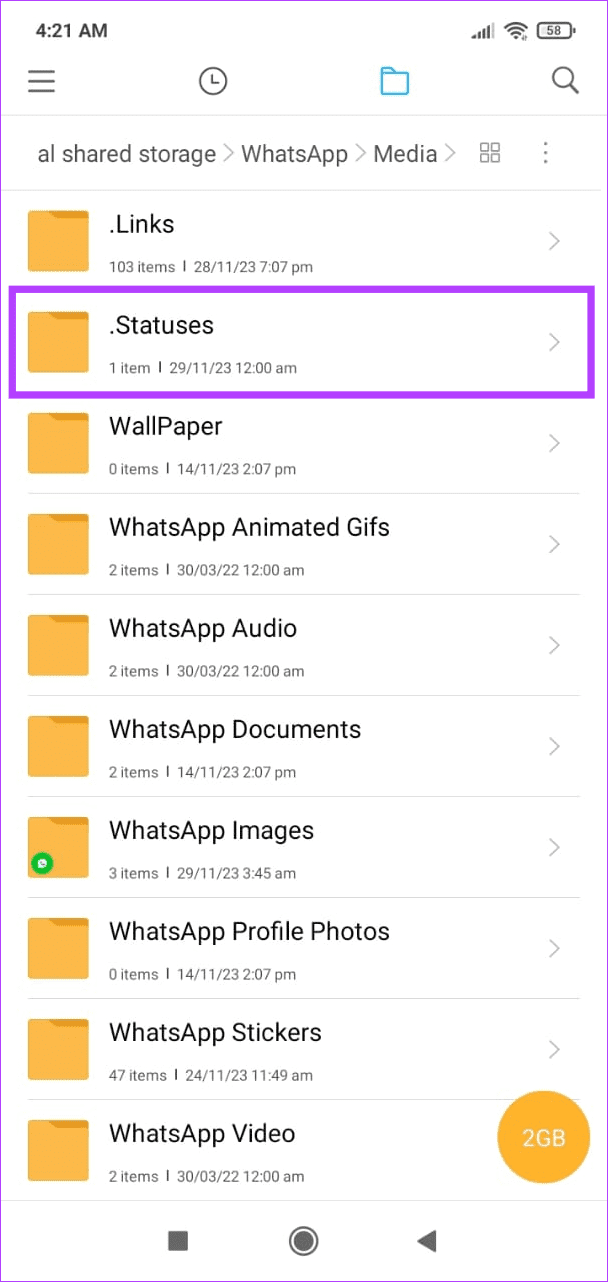
Je zou nu de opgeslagen WhatsApp-statussen moeten kunnen bekijken. Houd er rekening mee dat deze map mogelijk niet beschikbaar is op alle Android-apparaten.
4. Chrome gebruiken in de incognitomodus
Door incognito te gaan, kunt u niet alleen uw activiteit op uw apparaat verbergen, maar tot op zekere hoogte ook online. U kunt Chrome dus incognito starten en WhatsApp-web gebruiken om de relevante status te bekijken zonder zichtbaar te zijn voor de andere gebruikers. Hier is hoe.
Stap 1: Open Chrome op uw apparaat. Druk vervolgens tegelijkertijd op de toetsen Ctrl + Shift + N om het incognitovenster te openen.
Stap 2: Open vervolgens WhatsApp Web en log in op uw WhatsApp-account.
Open WhatsApp Web
Stap 3: Klik hier op de optie Status.
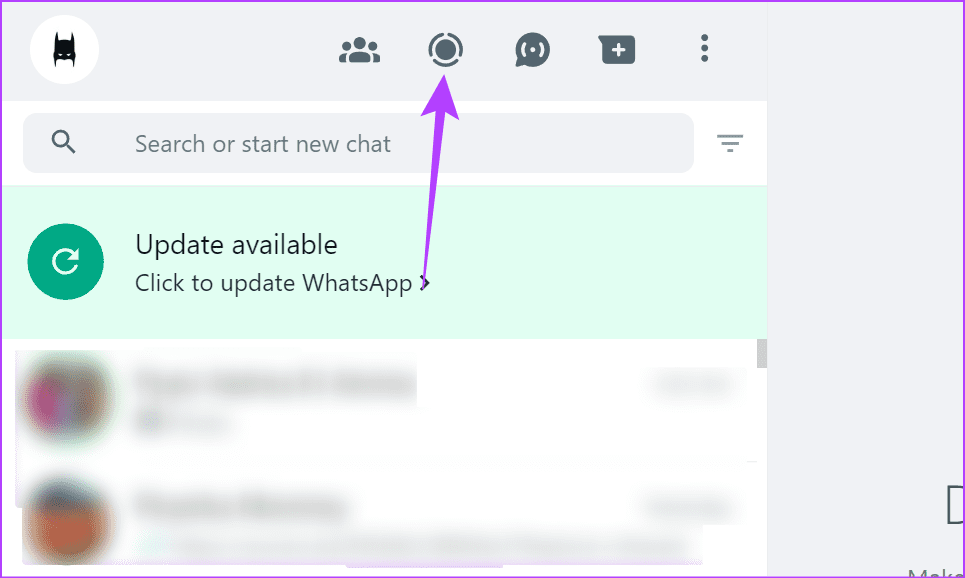
Stap 4: Wacht even totdat de status is geladen.
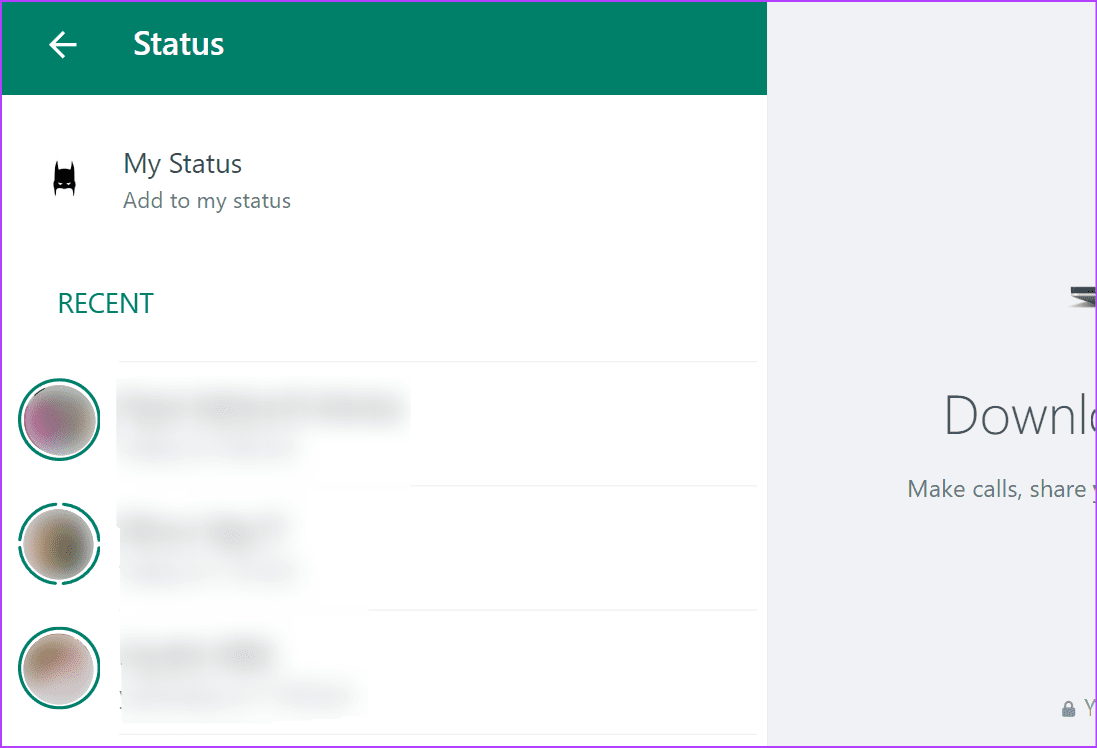
Stap 5: Klik vervolgens op het netwerk-, geluids- of batterijpictogram om het paneel Snelle instellingen te openen. Klik hier op het pictogram Vliegtuigmodus.
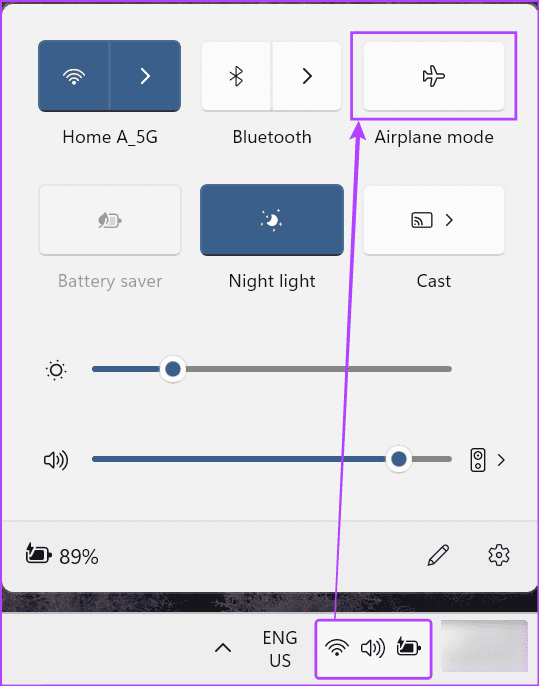
Ga nu terug naar het WhatsApp-webvenster en klik op de relevante status om deze te bekijken zonder anderen hiervan op de hoogte te stellen. U kunt ook een snelkoppeling voor de incognitomodus instellen om snel toegang te krijgen tot het incognitovenster van elke belangrijke browser. Open vervolgens WhatsApp web en volg de bovenstaande stappen.
5. Wacht tot de status verloopt
Hoewel dit misschien een gok lijkt, kun je mogelijk de WhatsApp-status bekijken zonder dat ze weten of je de tijd goed hebt getimed. Normaal gesproken vervalt de WhatsApp-status na 24 uur. In dit geval kunt u het statustabblad controleren en de tijd bepalen zodra het wordt gepost. Bekijk het dan, net voordat de limiet van 24 uur is verstreken.
De andere gebruiker heeft mogelijk niet genoeg tijd om de weergaven te controleren, waardoor u zonder veel moeite anoniem blijft.
Veelgestelde vragen over het in het geheim zien van de WhatsApp-status
1. Kun je apps van derden gebruiken om de WhatsApp-status anoniem te bekijken?
Er zijn bepaalde apps van derden waarmee je WhatsApp-statussen anoniem kunt bekijken. We raden u echter af deze te gebruiken, omdat hiervoor toegang tot uw WhatsApp-account vereist is. Als u dit wel doet, kan dit ertoe leiden dat uw account en accountgegevens in gevaar komen.
2. Kun je de WhatsApp-status bekijken via de bestandsmap op je iPhone?
iPhone-gebruikers zullen problemen ondervinden bij het vinden van de WhatsApp-map, omdat iPhones dergelijke informatie doorgaans niet opslaan. We raden daarom aan een van de bovengenoemde manieren te gebruiken om de WhatsApp-status van anderen in het geheim te zien.
Wees anoniem op WhatsApp
Hoewel standpunten zeker de transparantie bevorderen, zijn er momenten waarop anoniem zijn van cruciaal belang is. We hopen dus dat dit artikel je heeft geholpen te begrijpen hoe je een WhatsApp-status kunt zien zonder gezien te worden. Daarnaast kunt u ook onze handleiding raadplegen om een WhatsApp-status op uw apparaat te downloaden .